- Windows işletim sistemini güncelledikten sonra masaüstü COM bağlantı noktaları Aygıt Yöneticisi'nden kaybolabilir.
- Bunları geri yüklemeniz gerekecek ve bu makalede size nasıl yapılacağını gösteriyoruz.
- Aşağıdaki kapsamlı eğitimlerimizden Windows işletim sisteminizde nasıl ustalaşacağınızı öğrenin. Windows 10 Merkezi.
- Bizimle yazılımla ilgili herhangi bir sorunla ilgilenmeye hazır olun. Sorun Giderme Kılavuzları.

Bu yazılım, yaygın bilgisayar hatalarını onaracak, sizi dosya kaybından, kötü amaçlı yazılımlardan, donanım arızasından koruyacak ve bilgisayarınızı maksimum performans için optimize edecektir. Şimdi 3 kolay adımda bilgisayar sorunlarını düzeltin ve virüsleri kaldırın:
- Restoro PC Onarım Aracını İndirin Patentli Teknolojilerle birlikte gelen (patent mevcut İşte).
- Tıklayın Taramayı Başlat PC sorunlarına neden olabilecek Windows sorunlarını bulmak için.
- Tıklayın Hepsini tamir et bilgisayarınızın güvenliğini ve performansını etkileyen sorunları gidermek için
- Restoro tarafından indirildi 0 okuyucular bu ay
Aygıt Yöneticisi genellikle masaüstleri için COM bağlantı noktalarını listeler. Ancak, bu COM bağlantı noktaları, kullanıcılar Windows platformlarını yükselttikten sonra bazen Aygıt Yöneticisi penceresinden kaybolabilir.
COM bağlantı noktalarının nereye gittiğini merak etmek çok doğal. Bu nedenle, Aygıt Yöneticisi aracılığıyla yapılandırabilmeleri için eksik COM bağlantı noktalarını geri yüklemeniz gerekebilir.
Eksik COM bağlantı noktalarını nasıl geri yükleyebilirim?
1. Anakart sürücülerini güncelleyin
Aygıt Yöneticisi'nde eksik COM bağlantı noktalarını geri yüklemenin bir yolu, eski anakartı güncellemektir. sürücüler.
Bunu manuel olarak veya aşağıdaki gibi özel bir araç kullanarak yapabilirsiniz. DriverFix, sürücü güncellemelerine ihtiyaç duyan aygıtları ve bileşenleri tarayacak.

Bu aracı Windows 10'a eklemek için aşağıda belirtilen web sitesine gidin ve ücretsiz olarak indirin.
DriverFix'i kurup açtıktan sonra sisteminizi tarar.
Yazılım daha sonra güncelleyebileceği eski aygıt sürücülerinin bir listesini görüntüler. Tıkla Güncelleme düğmesi ise tarama anakart sürücülerinin güncellenmesi gerektiğini gösterir.

DriverFix
Anakart sürücülerinizin güncellenmesi gerekip gerekmediğinden emin değil misiniz? Bu verimli araç, gerekli tüm sürücü güncellemelerinde yardımcı olacaktır.
Siteyi ziyaret et
2. Gizli cihazları göster seçeneğini seçin
- Aç Kazan + X menüsüne tıklayın ve Aygıt Yöneticisi.
- Ardından Görünüm Menü.
- seçin Gizli cihazları göster seçenek.
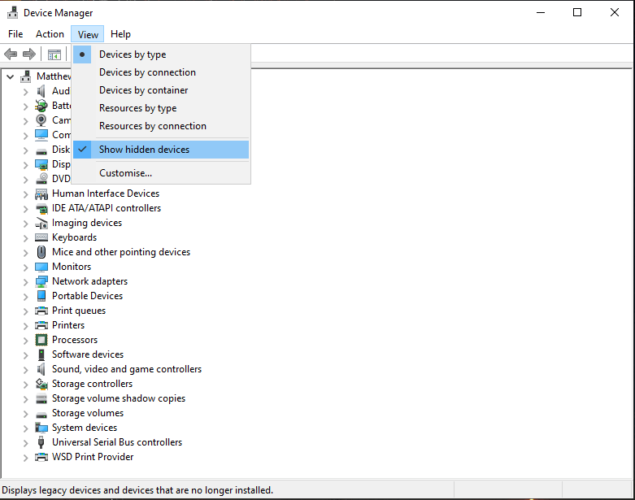
3. COM bağlantı noktaları ekle
- Yukarıda açıklandığı gibi Aygıt Yöneticisi'ni açın.
- Tıkla Aksiyon Menü.
- Seç Eski donanım ekle.
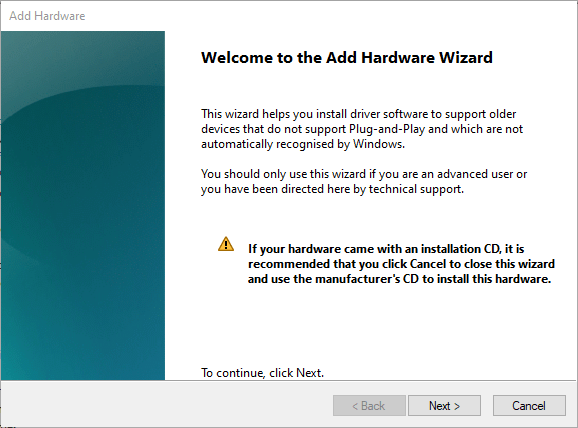
- basın Sonraki bu pencerede düğmesine basın.
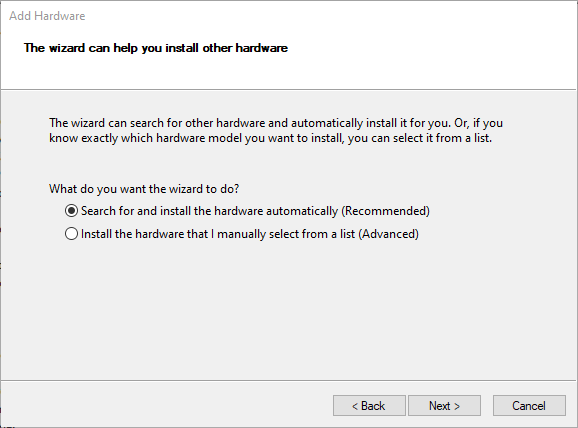
- seçin Listeden manuel olarak seçtiğim donanımı kurun Radyo düğmesi.
- Tıkla Sonraki Eklenecek donanım listesini açmak için düğmesine basın.
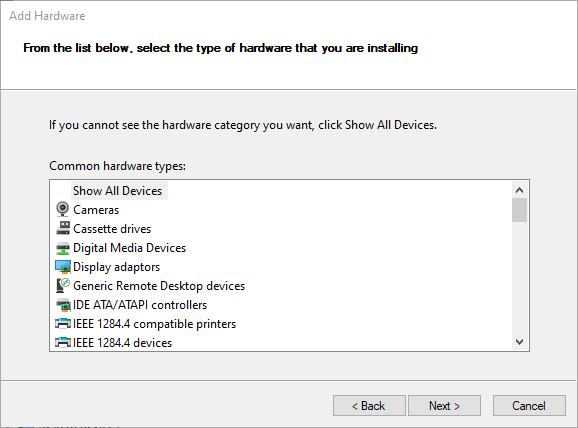
- Sonra seçin Bağlantı Noktaları (COM ve LPT) listede düğmesine basın ve Sonraki buton.
- Bağlantı noktaları için üreticiyi seçin veya Standart bağlantı noktası türleri seçeneğini tıklayın ve Sonraki buton.
- basın Bitiş buton.
Dolayısıyla bunlar, Aygıt Yöneticisi'nde COM bağlantı noktalarını geri yüklemesi gereken olası düzeltmelerden bazılarıdır. Ardından, bağlantı noktalarını gerektiği gibi yapılandırabilirsiniz.
Bu sorunu çözmek için başka bir yöntem kullandıysanız, aşağıdaki yorumlar bölümünü kullanarak toplulukla paylaşın.
 Hala sorun mu yaşıyorsunuz?Bunları bu araçla düzeltin:
Hala sorun mu yaşıyorsunuz?Bunları bu araçla düzeltin:
- Bu PC Onarım Aracını İndirin TrustPilot.com'da Harika olarak derecelendirildi (indirme bu sayfada başlar).
- Tıklayın Taramayı Başlat PC sorunlarına neden olabilecek Windows sorunlarını bulmak için.
- Tıklayın Hepsini tamir et Patentli Teknolojilerle ilgili sorunları çözmek için (Okuyucularımıza Özel İndirim).
Restoro tarafından indirildi 0 okuyucular bu ay

